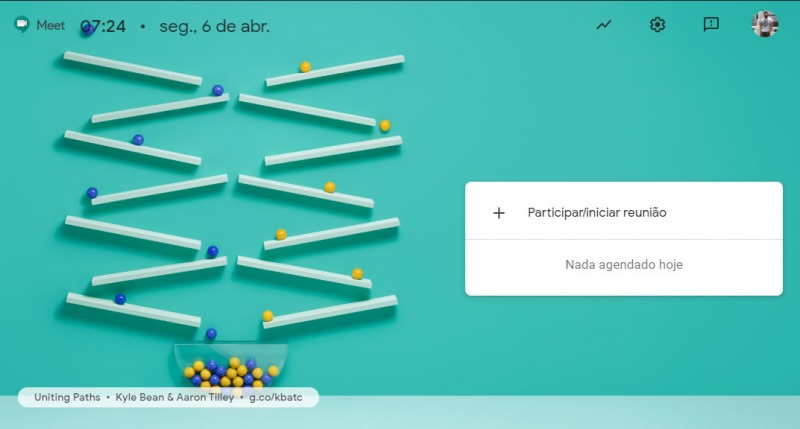Google Hangout Meet – Aprenda como utilizá-lo

Conforme já dito no post inicial sobre as Ferramentas Google for Education, hoje iremos falar sobre o Google Hangout Meet. Esta é uma poderosa ferramenta de chat, vídeo e muito mais!
Mas afinal o que é o Google Hangout Meet?
Diferentemente do Hangout clássico, o Meet tem capacidade para até 250 pessoas simultaneamente. Ele é um app/programa desenvolvido pela Google para chamadas de áudio, vídeo e texto.
No Hangout Meet é possível você enviar links, através do chat, compartilhar sua tela, mostraremos mais adiante como fazer isso, além da possibilidade de gravação, recurso bastante útil para quem deseja realizar aulas online e disponibilizá-las posteriormente.
Sendo assim, o que vale a pena destacar desta ferramenta é a sua versatilidade de acesso, que pode ser feita através do computador, dispositivos Androids e/ou iOS.
Como iniciar uma vídeo chamada
Para iniciarmos uma vídeo chamada no Meet é necessário primeiro que você esteja com uma conta válida logada.
Computador
- Entre através de um navegador web na seguinte url: https://meet.google.com/
- Clique em Participar/iniciar reunião.
- Digite um apelido/nome para a reunião. Este nome não aceita nenhum tipo de acentuação.
Ex: Reuniaopedagogica. - Clique em participar agora.
- Para adicionar convidados à sua reunião existem duas maneiras:
– Procure o ícone “copiar informações”, copie as infos e cole os detalhes para conectar a reunião em um e-mail ou envie por outros app, Whastapp por exemplo.
– Clique no ícone de adicionar pessoas e então convide através do endereço de e-mail e/ou selecione o nome em uma lista que irá aparecer. - Clique em enviar convite.
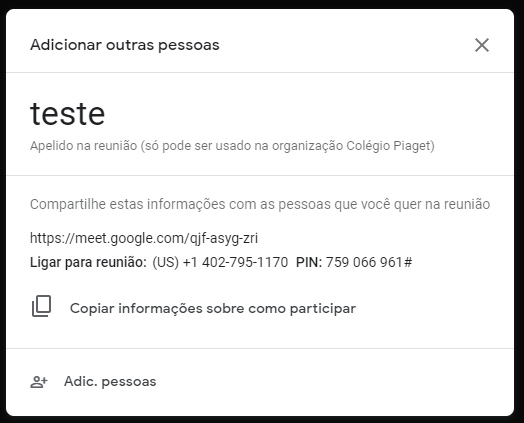
Android e iOS
- Efetue o download na PlayStore ou Apple Store e instale o app.
- Acesse o app após a instalação para abri-lo.
- Toque no botão + Nova reunião.
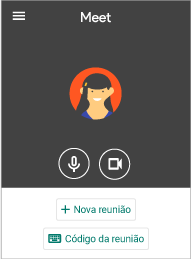
Ferramentas do Hangout Meet
Além dos recursos de voz, vídeo e chat, o Meet vem equipado com outras funções como:
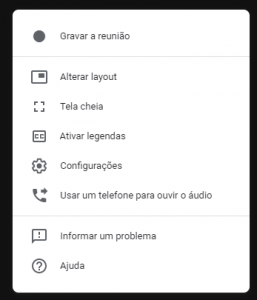
Para acessar as ferramentas basta do lado inferior direito clicar nos 3 pontinhos.
- Apresentar Agora – Este recurso possui a opção de apresentar a tela inteira do seu computador ou uma janela especifica (esta opção vai lhe mostrar as abas e ou programas que você possui e deseja apresentar).
- Gravar Reunião – Esta opção possibilita você a gravar a reunião (os integrantes serão avisados). A gravação será disponibilizada em seu Google Drive.
- Tela Cheia – Recurso simples para deixar a call em modo de tela cheia, opção ideal caso você queira ver todos os participantes em seu monitor.
- Ativar Legendas – Como o próprio nome sugere, ativa o reconhecimento de fala para gerar legendas. Disponível somente em Inglês até o momento desta postagem.
- Usar um telefone para ouvir o áudio – Caso algum participante não tenha internet, é possível que ele participe da call utilizando sua linha telefônica, basta acessar esse menu, escolher o país e seguir as orientações.
Quer aprender na prática de como utilizar o Google Hangout Meet? Clique aqui.